黑莓手机通用按键操作指南
黑莓手机 键盘快捷键以及部分软件快捷键的使用

Alt+P-------查看电话记录
短信内容里姓名与号码切换-------光标停在收信人姓名上,按#键
__________________
__________________
彩信快捷键:
alt+滚轮-------下一页或上一页
__________________
Mobipocket Reader 快捷键:
注意的是快捷键是区分大小写
cap+Q-------完全关闭后台运行
sapce或者p-------下一页
o------- 上一页
alt+转动滚轮-------选字
t-------跳至第一页
+和--------改变字体大小
c-------改变字体(仅对英文字母和数字有效)
__________________
图片查看快捷键:
滚轮(向内按)-------选项
P或9-------上一张
N或3-------下一张
7-------缩小图片
1-------放大图片
放大后
4-------为左移
6-------为右移
3-------为上移
9-------为下移
选字状态
Space-------向右选字
Alt+space-------向左选字
Alt+o-------上一选字条
AlT+P-------下一选字条
左CAP+滚轮(上下滚)-------选字
AlT+滚轮(向内按)-------复制
黑莓快捷键不完全手册

: f( k( {) m& |& ?: ` e选项--智能拨号--国家代码:未知;3 p' Z& o/ i3 Y7 S0 X- ]
& z; `! O- I# H+ q# ^, H/ ?消息界面(SureType键盘): E+ q) {/ V( w$ a
7:网页底部;* [) }; Z+ |' X* p, p' O, [
3:上翻一屏;
' Q; I' ?. {* @+ Y9:下翻一屏;
3 T: R. Y8 B' k2 r. e# I" n u: {
6 R N* {# v) y4 l4 q7 G* p% ~/ O日历(选项中关闭快速输入;SureType键盘)
H) N, C* d/ H高亮选择:Shift+轨迹球;7 Z& t& e ^8 ^! W0 {% k
剪切:Shift+Del;: B0 d6 t w4 m
复制:ALT+单击轨迹球;(建议用菜单命令)
\9 |0 x( I9 v9 Y A- e粘贴:Shift+单击轨迹球;(建议用菜单命令)( [3 ~7 e: { c+ |
4:上一日;( p" C+ x$ ?& I6 a- R) d- h
6:下一日;
' i5 }$ T' O# B1 A8 T& i2 _* o2:上一条;
- b( Y6 S. f/ I( u4 h5 S8:下一条;6 E! z# n- n" u6 F" Y) u3 B6 p
黑莓机器最全教程

小帅黑莓智能手机西北专卖黑莓手机基本常用操作指南安装SIM卡:用指头向下按住后盖下方的弹簧卡子,用力向上将后盖推开,将SIM卡和TF扩展卡按照卡槽侧边的方向提示插入槽内,安装电池等待手机自动开机。
(安装电池直至2分钟自动开机)按键解释:8310 8100 8800系列机器为例:键盘中间的滚珠为导航键,用来控制上下左右,向下按为确认键。
滚珠右边的(反折箭头键)为返回键。
滚珠左边的黑莓(很多点点键)为菜单键,绿色键为接听键,红色键为挂机键或长按则为关机键。
在键盘上,按数字1234567890为拨号按键,其他字母键为编写文档或者短信时,拼音或英文书写。
8700:手机右侧的滚轮为导航键,滚轮滚动控制上下左右,滚轮往里按为确定键或者菜单键。
滚轮下方的按键为返回键。
删除键:键盘右下方,标有DEL键,那个就是,可以删除文字和拨号数字。
------------------------------------------------------------------------------调试电话及短信:(必须步骤)1,开机后,在主页屏幕找到(管理连接)或(开关无线电),点击确定,选择打开无线电即手机信号。
2,进入主页屏幕上的(选项)——(短信或SMS)——数据编码——将(7位)改为(UCS2)。
将发送报告---选择开。
3,进入(通话记录),使用菜单键选择(选项)——智能拨号——国家地区代码——改为(未知)即可。
4,至此,您的电话功能和短信收发没有任何障碍了,在初次使用时,可以进入每个功能选项和软件,研究和认识下每个软件或选项的具体功能。
5,如果您的SIM卡有电话本,请进入通讯录,按菜单键—SIM卡电话本,加载完成后,选择菜单键全部复制到手机上。
如果您的SIN卡无电话本,可以将卡放回原手机,进行复制,再放入黑莓手机后复制。
拨打电话:直接在键盘左边部分的数字键输入号码,按绿色拨号键和红色挂机键即可。
电话本中的人,可以直接进入通讯录,选择要呼叫的联系人,回车键或者拨号键即可!通话时,上下调节侧边的音量键可调节通话音量,按菜单键,其中有激活免提,即为使用免提通话。
黑莓使用技巧(通用版)

黑莓手机常用技巧指南通用版(特别说明:不一定适合于每一款机型,有些不能用的请见谅)01.在后台程序间切换.黑莓智能手机,其强大的操作系统当然允许多个程序后台运行.但开启过多的后台程序,会造成手机运行迟缓,影响操作体验,所以需要关闭暂时不需要的后台程序.对于滚轮机型, 同时按下ALT键和滚轮下方的返回键,可以调出后台运行程序,滚动滚轮选择程序,运行或切换.对于轨迹球机型,同时按下ALT键和轨迹球右侧返回键,可以调出后台运行程序,滚动滚轮选择程序,运行或切换.02.设置单键拨号.单键拨号是大多数手机都有的功能,通过简单的设置,可以将自己经常拨打的号码设置为一键拨号,方便快捷.黑莓手机的单键拨号,更加简便与实用.它是26键全键盘.哈哈长按某字母键不松手,将会出现设置单键拨号窗口,然后,设置之......04.电话功能和SMS短信息.电话和短信功能的小技巧.关闭拨号地区代码,由于黑莓手机行销国际,所以内置的智能拨号程序会自动添加国家或地区代码.给我们打电话带来不便,可以通过设置关闭之.设置如下, 按拨号键-菜单键-选项-智能拨号-国家或地区代码- 这里选择未知(unknow)或+86 (+86是中华人民共和国的代码).保存退出.黑莓手机的短信界面较为独特,或者说十分人性化,它会自动把你和同一联系人的来往短信内容归为对话式,方便快捷.短信界面有快捷键操作.短信界界面快捷键如下, 转到顶部- 按T键(top).转到底部-按B键(Bottom).直接回复当前短信-按R键(Reply).查看已保存短信-按V键. 下翻一页-按空格键, 上翻一页-cap+空格键.05,蓝牙发送与接收.用蓝牙发送文件,菜单-蓝牙-选项-开启蓝牙.或直接定位到需要发送的文件,菜单-用蓝牙发送,然后可以和其他手机一样,绑定对方设备,发送文件.用蓝牙接收文件, 这个多了一步, 除了要开启蓝牙功能,还需要进入到需要存放欲接收文件的位置,菜单-使用蓝牙接收,然后对方就可以给你发送文件了哦.早期型号,接收单个文件的最大值不得大于2.8M,最近的型号接收单个文件不得超过11M.06.文件浏览与管理.这个有必要说一下,因为这是很多朋友都需要的功能,因为这个功能被黑莓手机的开发者设置的相对隐蔽......很多朋友找不到,转而去网上下载各种文件管理软件,但是系统自带的,总是稳定的,不会出现各种各样的问题.文件浏览与管理. 菜单-多媒体-菜单键-浏览, 然后就出现很常见的层层组织的文件系统了,你可以选中文件,对它进行复制粘贴剪贴发送等操作.07.开关机与重新启动.由于黑莓是智能手机,所以开关机,和电脑也有部分类似.这个类似指的是开关机速度.哈哈.拔掉电池,再上电池,黑莓手机会自动开机,时间会比较久,大约2分钟.请耐心等待.不拔电池,长按挂断键自动关机. 短按挂断键会自动开机,这个速度飞快,几乎瞬开.大家应该明白了吧, 拔掉电池开关机,和电脑开关机类似, 需要一个启动时间.而正常开关机呢,速度很快,类似于电脑从休眠状态启动到桌面,几乎不费时间.刚你感觉你的黑莓手机运行有些迟缓了,或者操作有些不灵便了,可以试试,重新启动.很厉害的哦.重新启动.qwert机型,同时按下ALT+右CAP+DEL. 三个按键,手机就会自动重新启动啦.08.待机时间和省电.下面分享几点在使用手机的过程中提高待机时间的小经验.1.及时退出暂时不需要的应用程序,因为这些程序在后台运行不退出的话,会增加耗电量.2.设置手机的信号搜索为手动,而不要选择为自动,这样避免手机频频搜索信号耗费电量3.减少开启屏幕的次数,因为手机的耗电量主要就来源于这块液晶屏幕.4.安装电池助推软件,释放电池的隐藏电量,提高电池的使用效率.09.更改配置文件.情景模式,可以通过简单的设置,便捷的更改手机的提醒模式,来适应不同的模式,如静音模式,振动模式,飞行模式等等.黑莓手机的相关设置更加的专业和齐备,可以随心所欲的自定义. 菜单-配置文件.打开这里后,可以看到5种常用的模式,您可以选取调节,但是这里只能选择,不提供更改,想要更改每个模式的具体设置,需要拉到菜单底部,选择-高级, 然后就是对应各个模式的配置文件了哦. 可以根据自己的需要调节,来电铃声,短信铃声,以及各种提醒方式.10. 关于黑莓的电脑端管理软件, 黑莓桌面管理器.黑莓桌面管理器-功能简介桌面管理器的界面非常简洁、明快:第一次连接手机的时候在最下方会显示”已禁用“,表明此时手机和电脑还未建立有效连接,需要进入”选项“的”连接设置“,在”连接“后的下拉菜单中选中显示了PIN码的USB连接端口,如果没有显示带PIN码信息的选项,直接选择USB,然后选检测。
黑莓手机通用按键操作指南

黑莓手机通用按键操作指南7230 7290 7100 8700 8707系列:右侧滑轮控制上下左右,滚轮往里按是OK键,进入软件或程序后是菜单键!滚轮下方按键为返回键,长按为挂机键!左下角的月牙标识按键为ALT键ALT+回车为切换中英文输入法。
长按着ALT+返回键可以切换主页屏幕。
回车键上方DEL键为删除键。
键盘下方正中的按键SPACE为空格键。
aA键为输入英文时切换大小写的按键。
SYM键为特殊标点符号按键。
手机应用软件安装给BB安装软件是很简单的一件事情。
前期准备工作就是要下载好要安装的程序。
下载下来的软件分两个部分,一个是引导文件(后缀为alx),一个是程序的主文件(后缀为cod)。
类似于原先的jad引导和jar主程序。
准备好文件之后就可以开始安装了。
将alx文件和cod 文件放到同一个文件夹里。
将BB用数据线连接到电脑上,打开桌面管理器,双击应用程序加载器。
弹出的窗口中按下一步,稍等片刻就进入了我们的刷机界面,不过我们不是要刷机哦~点击窗口上的“添加”按钮,寻找到alx文件,确定之后就可以在下面的列表中添加入该程序。
此时,添加的程序前面会勾上,操作栏里显示为“添加”。
可以重复这个操作添加多个程序进入。
之后点击下一步,在操作确认窗口处可以看到将添加程序的名称。
点击完成,稍等片刻就可以将程序安装到手机上了。
等手机自动重启完毕,手机的主界面上就会出现所安装程序的图标了~ 软件除了安装,另一个重要部分是软件的卸载。
软件卸载有三种方法。
首先是桌面管理器的方法,这个方法比较直观简单。
连接手机后打开应用程序加载器,点击下一步之后会显示已经安装的程序。
把要删除软件之前的勾去掉,这时候软件后面的操作会显示为“删除”。
点击下一步,确认提示的操作,点击完成即可完成卸载。
黑莓键盘 使用技巧
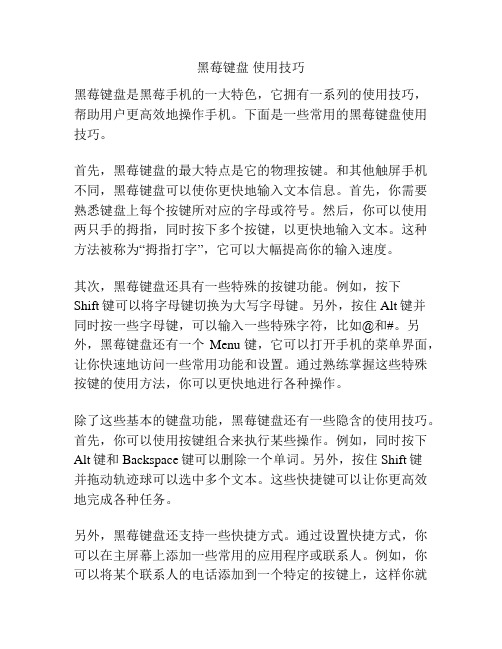
黑莓键盘使用技巧黑莓键盘是黑莓手机的一大特色,它拥有一系列的使用技巧,帮助用户更高效地操作手机。
下面是一些常用的黑莓键盘使用技巧。
首先,黑莓键盘的最大特点是它的物理按键。
和其他触屏手机不同,黑莓键盘可以使你更快地输入文本信息。
首先,你需要熟悉键盘上每个按键所对应的字母或符号。
然后,你可以使用两只手的拇指,同时按下多个按键,以更快地输入文本。
这种方法被称为“拇指打字”,它可以大幅提高你的输入速度。
其次,黑莓键盘还具有一些特殊的按键功能。
例如,按下Shift键可以将字母键切换为大写字母键。
另外,按住Alt键并同时按一些字母键,可以输入一些特殊字符,比如@和#。
另外,黑莓键盘还有一个Menu键,它可以打开手机的菜单界面,让你快速地访问一些常用功能和设置。
通过熟练掌握这些特殊按键的使用方法,你可以更快地进行各种操作。
除了这些基本的键盘功能,黑莓键盘还有一些隐含的使用技巧。
首先,你可以使用按键组合来执行某些操作。
例如,同时按下Alt键和Backspace键可以删除一个单词。
另外,按住Shift键并拖动轨迹球可以选中多个文本。
这些快捷键可以让你更高效地完成各种任务。
另外,黑莓键盘还支持一些快捷方式。
通过设置快捷方式,你可以在主屏幕上添加一些常用的应用程序或联系人。
例如,你可以将某个联系人的电话添加到一个特定的按键上,这样你就可以通过按下该按键快速地拨打电话。
另外,你还可以设置快捷方式,快速启动某个应用程序或发送一条短信。
通过合理设置这些快捷方式,你可以更快地访问各种功能。
最后,黑莓键盘还支持自动纠正功能。
当你输入一个单词时,如果输错了一个字母,黑莓键盘会自动纠正你的输入。
你可以使用轨迹球或触摸屏来选择纠正建议。
这样,即使你输入有错,黑莓键盘也可以帮助你及时纠正错误,减少输入的时间和错误。
总之,黑莓键盘是一种高效的输入工具,它可以帮助你更快地输入文本信息。
通过熟练掌握黑莓键盘的使用技巧,你可以提高手机操作的效率,更好地利用黑莓手机的强大功能。
黑莓常用快捷键(通用版)

BlackBerry常用快捷键搜集整理(特别说明:不一定适合于每一款机型,有些不能用的请见谅)常用指令 (1)基础操作 (1)文字输入快捷键 (2)消息(Email和短信息) (3)黑莓自带浏览器 (4)日历 (5)多媒体浏览器 (6)常用指令•alt + 右 shift + del –软重启(有时候需要重启不用下电池了)基础操作•程序快捷键:在桌面启动黑莓内置的程序可以使用其名称旁的快捷键,比如消息为M、日历为L,前提是在拨号-常规选项中关闭“从主页屏幕拨号”(某些ROM中需要将语言设置为英文)•菜单快捷键:在显示语言为英文的前提下,按某个字母可以跳转到菜单中相应的以该字母为首的菜单项,例如按C跳转到Cancel,按E跳转到Exit 按C是COPY。
(感觉这个很类似windows下的快捷键的操作,所以在英文的语言菜单下能更好的体验BB的快捷操作如果是在中文的界面下很多快捷键是不能用的)•待机模式:长按静音键可以进入待机模式,再按一次静音键退出待机模式(某些机型适用)•重启:在BlackBerry崩溃并停止响应时,一般可以通过关机来恢复,但关机再开机BlackBerry并不会自检。
如果需要真正意义上带自检的重启过程,那么依次按住Alt、Shift和Del键就可以重启BlackBerry(适用于QWERTY机型),或者直接取下电池•转到底部/顶部:在大多数位置,按B键可以转到底部,按T键可以转到顶部,例如短消息、记事本、文本和消息列表等•滚屏:按住Alt键后再移动轨迹球可以翻页•多选:在消息、通话记录等列表中,按住Shift键后再移动轨迹球可以多选项目,类似于Windows中的Shift+方向键•勾选:在复选或单选框中,按空格键可以实现轨迹球/滚轮的点击功能勾选或取消勾选•下一个:在多选或单选框中,按回车键可以选取下一个项目,例如日历中的类别复选框•退出:在媒体管理器以及自带浏览器中,长按Esc键可以直接退出程序•切换程序:OS 4.5 以下的机型,按住 Alt 键再按 Esc 键可以切换已打开程序;OS 4.6 以上机型长按黑莓键可以切换已打开程序。
黑莓键盘使用技巧
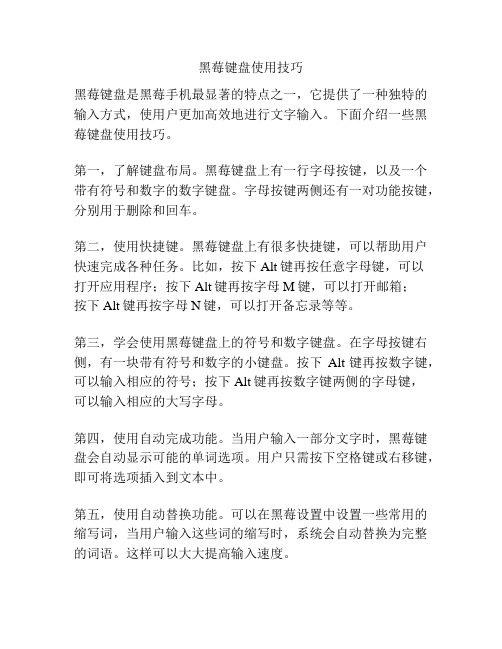
黑莓键盘使用技巧黑莓键盘是黑莓手机最显著的特点之一,它提供了一种独特的输入方式,使用户更加高效地进行文字输入。
下面介绍一些黑莓键盘使用技巧。
第一,了解键盘布局。
黑莓键盘上有一行字母按键,以及一个带有符号和数字的数字键盘。
字母按键两侧还有一对功能按键,分别用于删除和回车。
第二,使用快捷键。
黑莓键盘上有很多快捷键,可以帮助用户快速完成各种任务。
比如,按下Alt键再按任意字母键,可以打开应用程序;按下Alt键再按字母M键,可以打开邮箱;按下Alt键再按字母N键,可以打开备忘录等等。
第三,学会使用黑莓键盘上的符号和数字键盘。
在字母按键右侧,有一块带有符号和数字的小键盘。
按下Alt键再按数字键,可以输入相应的符号;按下Alt键再按数字键两侧的字母键,可以输入相应的大写字母。
第四,使用自动完成功能。
当用户输入一部分文字时,黑莓键盘会自动显示可能的单词选项。
用户只需按下空格键或右移键,即可将选项插入到文本中。
第五,使用自动替换功能。
可以在黑莓设置中设置一些常用的缩写词,当用户输入这些词的缩写时,系统会自动替换为完整的词语。
这样可以大大提高输入速度。
第六,学会使用快捷键进行编辑。
在编辑文本时,用户可以使用一些快捷键进行文字的复制、剪切和粘贴。
比如,按下Shift键再按字母左右键可以选中一个字节;按下Shift键再按字母上下键可以选中一整行;按下Shift键再按回车键可以剪切选中的文字。
第七,学会使用多重快捷键。
黑莓键盘上的快捷键可以组合使用,实现更多功能。
比如,按下Shift键再按Alt键再按字母D键,可以打开日期和时间设置。
通过掌握上述黑莓键盘使用技巧,用户可以更加高效地进行文字输入,并充分发挥黑莓手机的潜力。
- 1、下载文档前请自行甄别文档内容的完整性,平台不提供额外的编辑、内容补充、找答案等附加服务。
- 2、"仅部分预览"的文档,不可在线预览部分如存在完整性等问题,可反馈申请退款(可完整预览的文档不适用该条件!)。
- 3、如文档侵犯您的权益,请联系客服反馈,我们会尽快为您处理(人工客服工作时间:9:00-18:30)。
黑莓手机通用按键操作指南
7230 7290 7100 8700 8707系列:
右侧滑轮控制上下左右,滚轮往里按是OK键,进入软件或程序后是菜单键!
滚轮下方按键为返回键,长按为挂机键!
左下角的月牙标识按键为ALT键
ALT+回车为切换中英文输入法。
长按着ALT+返回键可以切换主页屏幕。
回车键上方DEL键为删除键。
键盘下方正中的按键SPACE为空格键。
aA键为输入英文时切换大小写的按键。
SYM键为特殊标点符号按键。
手机应用软件安装
给BB安装软件是很简单的一件事情。
前期准备工作就是要下载好要安装的程序。
下载下来的软件分两个部分,一个是引导文件(后缀为alx),一个是程序的主文件(后缀为cod)。
类似于原先的jad引导和jar主程序。
准备好文件之后就可以开始安装了。
将alx文件和cod 文件放到同一个文件夹里。
将BB用数据线连接到电脑上,打开桌面管理器,双击应用程序加载器。
弹出的窗口中按下一步,稍
等片刻就进入了我们的刷机界面,不过我们不是要刷机哦~点击窗口上的“添加”按钮,寻找到alx文件,确定之后就可以在下面的列表中添加入该程序。
此时,添加的程序前面会勾上,操作栏里显示为“添加”。
可以重复这个操作添加多个程序进入。
之后点击下一步,在操作确认窗口处可以看到将添加程序的名称。
点击完成,稍等片刻就可以将程序安装到手机上了。
等手机自动重启完毕,手机的主界面上就会出现所安装程序的图标了~ 软件除了安装,另一个重要部分是软件的卸载。
软件卸载有三种方法。
首先是桌面管理器的方法,这个方法比较直观简单。
连接手机后打开应用程序加载器,点击下一步之后会显示已经安装的程序。
把要删除软件之前的勾去掉,这时候软件后面的操作会显示为“删除”。
点击下一步,确认提示的操作,点击完成即可完成卸载。
